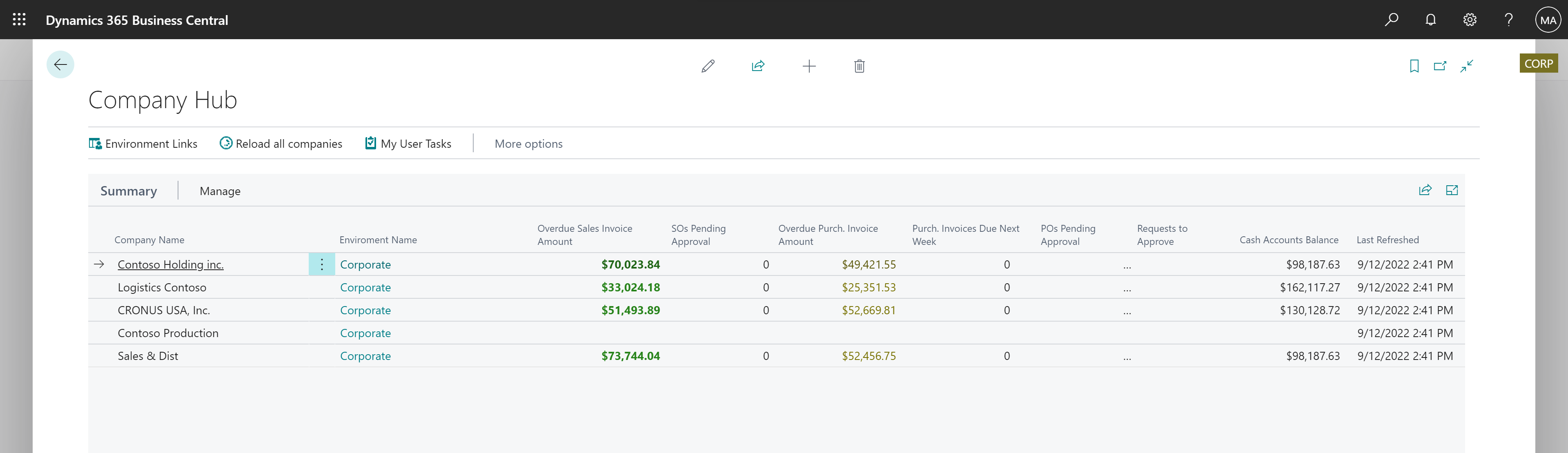Skifte til et andet firma eller miljø
Business Central er tilgængelig i mange forskellige lande/områder og understøtter mange forskellige organisationstyper. Organisationen kan vælge at organisere arbejde i Business Central i flere firmaer og miljøer. Denne artikel hjælper dig med at forstå de vigtigste forskelle og arbejde på tværs af dem.
Om virksomheder og miljøer
Business Central-brugere understøtter undertiden mere end én afdeling eller underorganisation i en koncernvirksomhed. F.eks. kan en virksomhed have salgskontorer i flere og lande/områder, så den har oprettet en separat afdeling for hvert kontor. De kontorer, der befinder sig i samme land/område, oprettes som separate virksomheder i et delt miljø. Andre kontorer oprettes som virksomheder i separate miljøer, fordi de er geografisk baseret i andre lande/områder.
Hvad er en virksomhed?
En virksomhed skal opfattes som en beholder, der indeholder oplysninger om en juridisk enhed. Hvis du bruger eksemplet ovenfor, har firmaet et salgskontor i Seattle og et andet i New York, så det opretter en virksomhed i Business Central for hvert kontor, så det kan håndtere operationer for hvert kontor separat.
Hvad er et miljø?
Virksomheder i Business Central online findes i det, der kaldes miljøer. Der findes to typer miljøer, Produktion og Sandkasse. Kort sagt indeholder produktionsmiljøer live forretningsdata, og sandkassemiljøer bruges som et sikkert sted til at afprøve ting som nye forretningsprocesser eller -funktioner. Du kan finde flere oplysninger i Typer af miljøer (kun på engelsk). Hvis du har adgang til en virksomhed, har du adgang til det miljø, hvor den er installeret. Hvis du har adgang til mere end én virksomhed, og disse virksomheder er i forskellige miljøer, skal du angive det miljø, du vil arbejde i, når du logger på Business Central. Miljøer er specifikke for et bestemt land/område, så hvis din organisation arbejder i flere lande/områder, skal du bruge separate miljøer for hvert land/område. Du kan finde flere oplysninger i Miljøer og virksomheder (kun på engelsk).
Tip
Hvis du ofte skifter mellem firmaer eller arbejder med Business Central fra en anden app som Microsoft Teams, kan det være nemt at miste numre på det sted, hvor du er. For at hjælpe dig med at holde styr på det kan du tilføje et kort, der viser navnet på virksomheden, så du hurtigt kan se, at du er på det rigtige sted. Du kan finde flere oplysninger i Vise et virksomhedskort.
Afhængigt af browseren kan du også fastgøre de forskellige regnskaber til din Foretrukne-linje.
Funktioner til at skifte firma eller miljø
Der er nogle få funktioner, som du kan bruge til at skifte firma eller miljø, mens du arbejder. I følgende tabel sammenlignes funktionerne i funktionen, som forklares mere detaljeret i de efterfølgende afsnit.
| Funktion | Skift firma | Skift miljø | Skift til en ny fane i browseren | Tilgængelige i det lokale miljø |
|---|---|---|---|---|
| Firmaskifter |  |
 |
 |
 |
| App-starter |  |
 |
||
| Mine indstillinger |  |
 |
||
| Virksomhedshub |  |
 |
 |
Brug firmaskifter
Det er sandsynligvis den hurtigste og mest alsidige måde at skifte virksomhed på. Virksomhedsskifteren er en rude, som er nem at finde på alle sider. I ruden kan du få et overblik over alle regnskaber i alle de miljøer, du har adgang til, og du kan skifte direkte til en hvilken som helst af dem - enten i den samme webbrowser fane eller på en ny. Det er især nyttigt, når du arbejder i mange virksomheder på tværs af forskellige miljøer.
I øverste højre hjørne ved søgeikonet vises enten standardregnskabsikonet som
 og
og  , eller et Brugerdefineret badger for den virksomhed, som du aktuelt arbejder med. Vælg ikonet for at åbne ruden regnskabsskifter.
, eller et Brugerdefineret badger for den virksomhed, som du aktuelt arbejder med. Vælg ikonet for at åbne ruden regnskabsskifter.
Drikkepenge
Du kan også bruge genvejstasten Crtl+O til at åbne ruden.
Marker det firma, du vil skifte til, i ruden Tilgængelige firmaer, vælg pilen skift, og vælg derefter en af følgende indstillinger:
Indstilling Beskrivelse Skift Åbner rollecenteret for den valgte virksomhed i den samme fane i browseren, som du arbejder i. Virksomheden bliver standardregnskabet, der åbnes i Business central, indtil du skifter igen eller ændrer virksomheden vha. Mine indstillinger. Åbn på ny fane Åbner rollecenteret for den valgte virksomhed i en ny browserfane, så den oprindelige virksomhed er åben i den anden fane. Åbn under ny fane, og gå til samme side Denne indstilling er kun aktiv på listesider, f.eks. debitorer, salgsordrer eller varer. Den åbner samme liste, men for det valgte firma under fanen ny.
Drikkepenge
Vælg F5 for at opdatere listen over miljøer og regnskaber.
Bruge appstarter
Når du er logget på Business Central, er de miljøer, du har adgang til, tilgængelige på Microsoft 365.
Vælg ikonet App-starter
 .
.I den rude, der vises, skal du søge efter og vælge Business Central. Hvis du ikke kan se Business Central, skal du vælge Alle apps og derefter angive Business Central i feltet Søg.
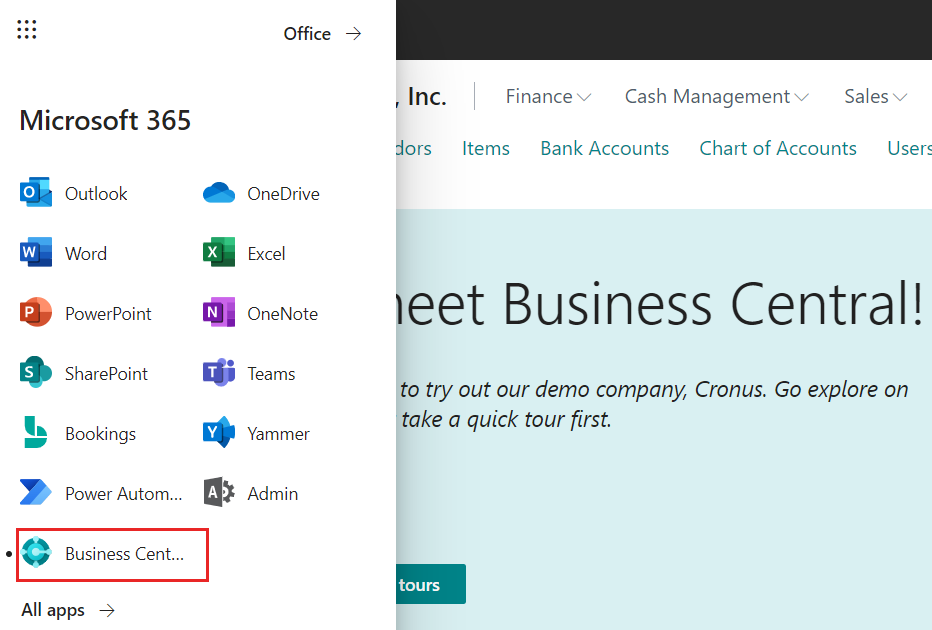
Hvis der er mere end ét miljø, bliver du bedt om at vælge, hvilket miljø du vil have adgang til.
Bemærkning
Appstarter er ikke tilgængelig, hvis du er logget ind på Business Central som gæst.
Bruge Mine indstillinger
Når du er logget på Business Central, kan du hurtigt skifte til en anden virksomhed i samme miljø. Når du har foretaget skiftet, bliver den virksomhed, du vælger, din standardvirksomhed, som åbnes, næste gang du logger på.
I øverste højre hjørne skal du vælge ikonet Indstillinger
 og vælge handlingen Mine indstillinger.
og vælge handlingen Mine indstillinger.Drikkepenge
Du kan også bruge tastaturgenvejen Alt+T til hurtigt at åbne siden Mine indstillinger.
På siden Mine indstillinger skal du vælge virksomheden i feltet Virksomhed.
Vælg knappen OK.
Tip
En god metode til at gå direkte til din standardvirksomhed, når du logger på, og undgå at skulle angive et miljø, er at føje URL-adressen til listen over foretrukne, når du er logget på.
Bruge firmahub
Firmahub er et særdeles specialiseret rollecenter, der giver en økonomisk oversigt over virksomheder og miljøer. Tilgængelig som en udvidelse indeholder firmahubben et dashboard med oversigtsdata for hvert firma, du har adgang til. Startsiden viser de økonomiske nøgletal og en direkte forbindelse til de enkelte miljøer og firmaer. Du kan finde flere oplysninger i Administrer arbejde på tværs af flere firmaer i virksomhedens hub.
Se også
Opret nye firmaer i Business Central
Ændre grundlæggende indstillinger
Miljøer og virksomheder (kun engelsk version)
Virksomhedsoplysninger
Business Central Administration